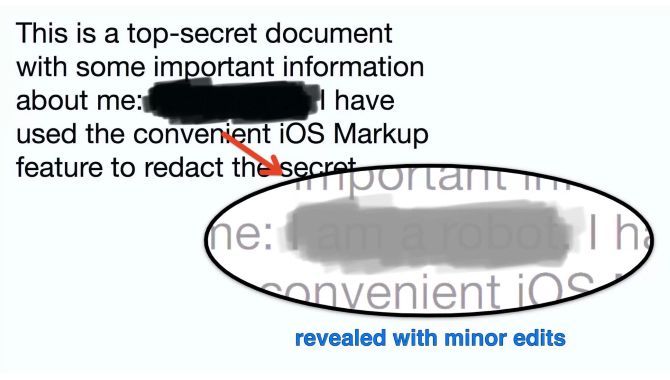Skjuler du tekst med iOS-værktøjet Markering? Så pas på
I iOS 11 introducerede Apple værktøjet ”Markering”, som nemt lader dig tegne og markere på billeder og PDF-filer, f.eks. hvis du vil sende et billede af noget tekst og vil markere noget vigtigt med streger.
Læs også: Apples svar på MobilePay ruller ud i iOS 11.2
Selv om Apple ikke markedsfører funktionen til det, bruger mange Markering-værktøjet til at skjule informationer, som man ikke vil have, at andre ser, f.eks. fortrolig tekst eller navne i en e-mail. Derfor er det meget nemt bare lige at bruge værktøjet til at overstrege dele af noget tekst, som man vil dele med andre – men det er ikke en særlig god idé, viser det sig.

Hjemmesiden 9to5mac har nemlig opdaget, at Apples markeringsværktøj ikke overstreger teksten 100 %, når man bruger tuschpennen, som er en af de tykkere og dermed nemmere penne at overstrege med. Ligesom en overstregningstusch er tuschpennen gennemsigtig, så man skal tegne flere gange samme sted for at opnå en helt sort overstregning.
Problemet er, at overstregningen ser fuldstændig sort ud for det menneskelige øje, men den er faktisk stadig gennemsigtig og dermed ikke helt skjult. Man kan derfor anvende et redigeringsprogram for at skrue op for lysstyrken på billedet. Dermed kan man ane den tekst, der ligger under det overstregede.
Læs også: Apples nye iOS 11 – er du fan? [AFSTEMNING]
En person, som eksempelvis har en PDF-fil åben og gerne vil dele den, vil måske bruge værktøjet Markering til at overstrege følsomme oplysninger – men de bliver altså ikke fuldstændigt overstreget.
Hvis man virkelig vil, kan man altså godt opsnappe potentielt følsomme oplysninger ud fra billeder, hvor Apples markeringsværktøj er anvendt, så du rådes til at være forsigtig med at bruge tuschpennen. Alternativt kan du tilføje en rektanglet boks ved at klikke på ”+”-ikonet og vælge ”Firkant”. Du kan herefter ændre firkantens stil ved at give den sort fyld.